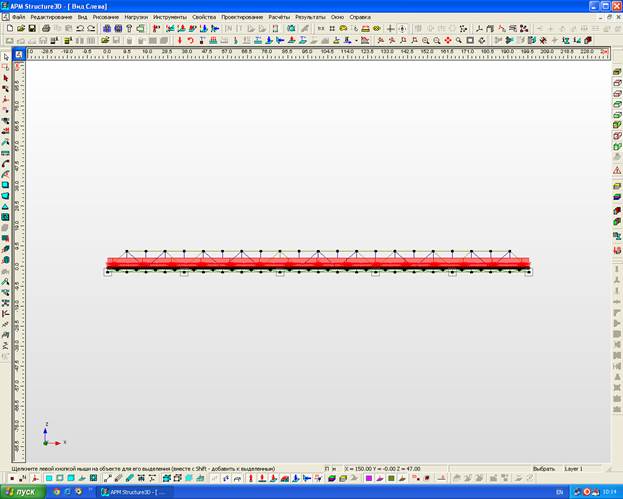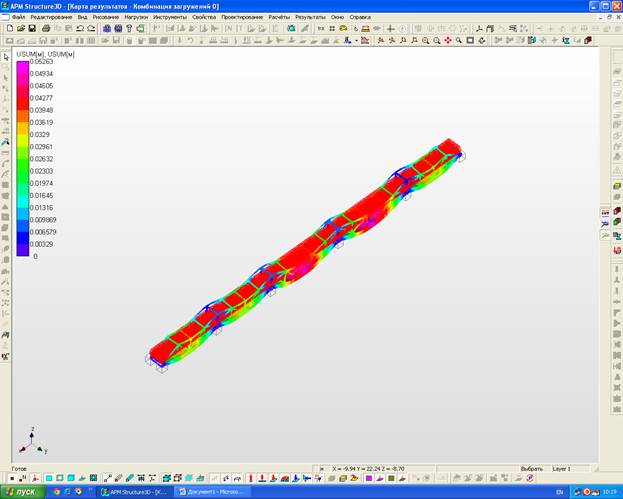|
|
|
Архитектура Астрономия Аудит Биология Ботаника Бухгалтерский учёт Войное дело Генетика География Геология Дизайн Искусство История Кино Кулинария Культура Литература Математика Медицина Металлургия Мифология Музыка Психология Религия Спорт Строительство Техника Транспорт Туризм Усадьба Физика Фотография Химия Экология Электричество Электроника Энергетика |
Функциональные возможности модуля APM Structure3D ⇐ ПредыдущаяСтр 3 из 3
Линейные решения:
Нелинейные решения:
Динамический анализ:
Результатами расчетов являются:
Исходные данные и результаты расчета можно вывести в тестовый файл формата *.rtf, пригодный для последующего редактирования. При создании модели строительного объекта можно использовать следующие типы конечных элементов:
Нагрузки и воздействия:
Для моделирования реального нагружения модели конструкции возможно использовать произвольные комбинации перечисленных выше нагрузок. Дополнительные возможности:
К расчетному ядру APM Structure3D могут быть подключены дополнительные расчетные функции, необходимые при проектировании металлических, железобетонных и деревянных конструкций. Проектирование строительной конструкции в APM Civil Engineering выполняется в единой среде, поэтому рассматриваемый строительный объект может состоять из комбинации металлических, железобетонных и деревянных частей. В такой постановке расчет и проектирование строительной конструкции выполняется комплексно, включая фундамент (единичный, ленточный или сплошной).
Ход работы
1. Для построения нашей конструкции выбираем единицу измерения – метр. Сначала строим основание моста. Нажимаем кнопку «Новый узел» и ставим узел в любом месте рабочего поля. Затем при помощи кнопки «Стержень по длине и углу» создаем стержень длиной 200 м, затем проводим два стержня под углом 270 градусов и длиной 2м и соединяем, для создания нижней фермы моста.Заготовка для основания готова. Затем создаем 18 вертикальных стержня с заданной длиной и соединяем их концы. Переходим в режим создания узла на стержне (кнопка «Новый узел на стержне»
Рис.1 Боковая часть моста 2. Теперь необходимо создать трехмерную модель моста. Для этого мы применяем инструмент Вытолкнуть. Выделяем всю боковую секцию моста и нажимаем кнопку «Вытолкнуть» на панели инструментов. Затем нужно показать направление выталкивания. Первым щелчком мыши фиксируем начало этого вектора, затем смещаем мышь — указываем направление и вторым щелчком завершаем отрисовку вектора умножения. Одновременно с последним щелчком мыши открывается диалоговое окно «Выталкивание». В полях ввода этого окна можно уточнить параметры: число секций (1) и Вектор умножения по какой-то оси (ось Y.=7.5 м). При умножении появляются лишние элементы, которые нужно удалить просто выделив их и нажав кнопку delete. 3. Создание пластинчатых элементов модели конструкции и присвоение им заданной толщины. Задание параметров материала. Пластинчатые элементы модели конструкции имеют прямоугольную форму, поэтому создаем их с помощью режима «Четырехугольная прямоугольная пластина» (кнопка Для присвоения всем пластинам заданной толщины нужно нажать на панели инструментов «Свойства» кнопку «Задать толщину всем» и в поле ввода открывшегося окна «Задать толщину пластины» записать 0,5 м. Для задания свойств материала пластин следует выделить эти пластины, а затем нажать на панели инструментов «Свойства» кнопку «Материалы». В открывшемся диалоговом окне «Материалы» нужно выбрать Сталь и нажать кнопку «Задать выделенным». Нажатием кнопки «Изменить…» можно просмотреть параметры выбранного материала и при необходимости изменить их. Затем необходимо задать сечение всем стержням. Это производится при помощи кнопки «Сечения всем». Из библиотеки выбираем Швеллер №40П с уклоном полок по ГОСТ 8240-89 и нажимаем «ОК».
Рис. 2. Параметры сечения стержней
На рисунке 3 изображена трехмерная модель моста с заданными сечениями:
Рис.3 Трехмерная модель моста. Затем необходимо задать мосту опоры. Выделяем сначало 2 крайние узлы основания и нажимаем кнопку «Опора» щелкаем левой кнопкой мыши по одному из узлов и в появившемся окне выбираем жестко закрепленные опоры. Для других двух крайних опор также выбираем жестко закрепленные опоры, но разрешаем перемещения по оси Y и X.
Рис. 4. Параметры сечения стержней 4. Задаем нагрузки. При задании распределенной нагрузки необходимо учитывать собственный вес конструкции, поэтому для учета собственного веса в меню Нагрузки выбираем Загружения… и в открывшемся диалоговом окне «Загружения» задаем множитель собственного веса для Загружения 0 равный 1. Далее прикладываем нагрузки на наши пластины, для этого нажимаем на кнопку Нормальная нагрузка на пластины на панели инструментов и щелкаем на любую пластину. В появившемся окне вводим необходимую нагрузку -100000 к/с.
Рис. 5. Нагрузки. 5. Разбиваем каждый из пластин 10х10 частей. 6. Выбираем материалы для стержней (Сталь 45) и плит (Бетон тяжелый B25) 7. Запускаем расчет нашего моста. Для запуска модели конструкции на расчет следует выбрать в меню Расчет пункт Расчет… и в открывшемся диалоговом окне «Расчет» указать тот тип расчета, который необходимо выполнить. В нашей задаче это будет Статический расчет. 8. Просмотр карты результатов. Выбираем в меню Результаты пункт Карта результатов…, что приводит к появлению диалогового окна «Параметры вывода результатов». И выбираем необходимые нам карты.
Приложения
Рис.6 Рис.Коэффициент запаса
Рис. 7. Напряжения
Рис. 8. Реакции в опорах
Поиск по сайту: |
 на панели инструментов «Нарисовать» или меню Рисование/Узел/На стержне). Затем щелкаем крестиком курсора на том стержне, на котором будем создавать узел. Этот стержень выделится. Щелкаем по ней левой кнопкой мыши и в появившемся окне вводим количество узлов на стержне. Следующим действием создаем стержни для боковых частей моста, также используя инструменты По длине и углу и Новый стержень.
на панели инструментов «Нарисовать» или меню Рисование/Узел/На стержне). Затем щелкаем крестиком курсора на том стержне, на котором будем создавать узел. Этот стержень выделится. Щелкаем по ней левой кнопкой мыши и в появившемся окне вводим количество узлов на стержне. Следующим действием создаем стержни для боковых частей моста, также используя инструменты По длине и углу и Новый стержень.
 на панели инструментов «Нарисовать» или меню Рисование/Пластина/Четырехугольная прямоугольная). В модели необходимо натягивать пластину на каждый маленький прямоугольник, поэтому процесс их создания должен быть однотипен, то есть все пластины строятся, начиная с левого переднего узла пластины, а узлы обходятся по часовой стрелке (от порядка создания узлов на пластине будет зависеть ориентация ее локальной системы координат; в свою очередь, действующие на модель распределенные нагрузки задаются именно в локальной системе координат.
на панели инструментов «Нарисовать» или меню Рисование/Пластина/Четырехугольная прямоугольная). В модели необходимо натягивать пластину на каждый маленький прямоугольник, поэтому процесс их создания должен быть однотипен, то есть все пластины строятся, начиная с левого переднего узла пластины, а узлы обходятся по часовой стрелке (от порядка создания узлов на пластине будет зависеть ориентация ее локальной системы координат; в свою очередь, действующие на модель распределенные нагрузки задаются именно в локальной системе координат.